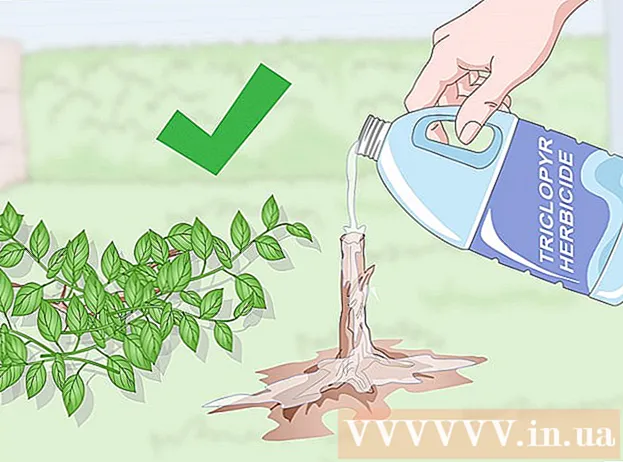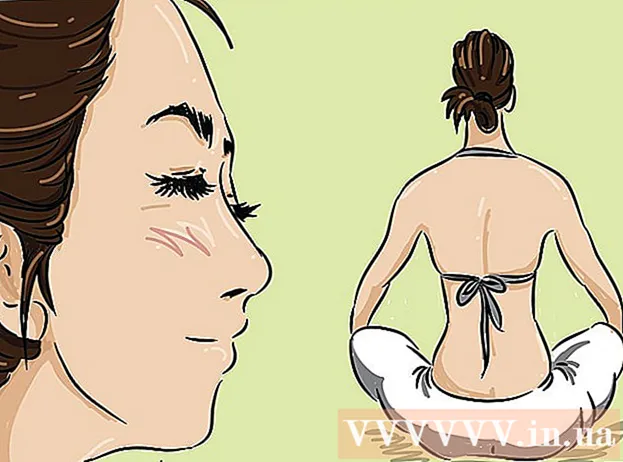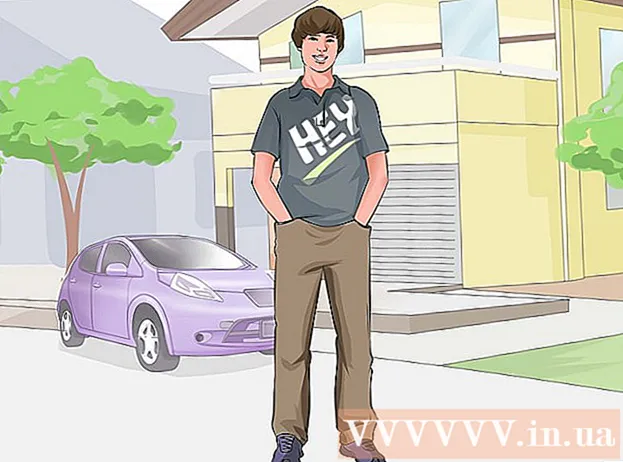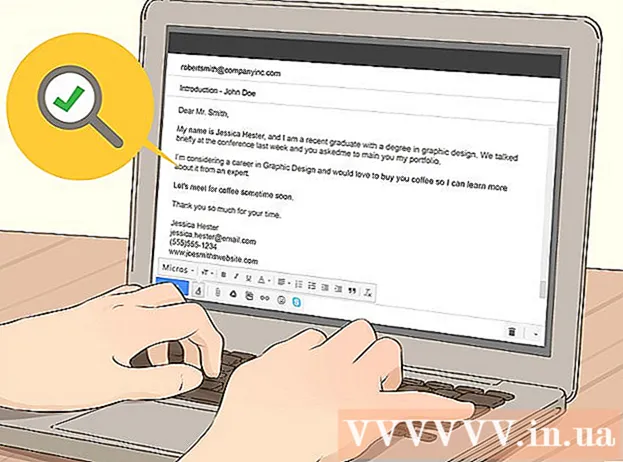Avtor:
Mark Sanchez
Datum Ustvarjanja:
5 Januar 2021
Datum Posodobitve:
1 Julij. 2024

Vsebina
V mnogih igrah prihaja do zamud. Ko se vaša najljubša igrača "ustavi", je lahko zelo nadležno. Ta članek je namenjen tistim, ki imajo radi računalniške igre, a sovražijo tako nadležne zaostanke.
Koraki
 1 Začnite igro, ki jo želite pospešiti. Najverjetneje se bo začelo nekoliko upočasniti. Ne skrbi.Zdaj boste odpravili to težavo.
1 Začnite igro, ki jo želite pospešiti. Najverjetneje se bo začelo nekoliko upočasniti. Ne skrbi.Zdaj boste odpravili to težavo.  2 Odprite aplikacijo Upravitelj opravil. Za to:
2 Odprite aplikacijo Upravitelj opravil. Za to: - Pritisnite kombinacijo tipk [Ctrl + Alt + Del] (za Windows XP ali starejše različice OS);
- Pritisnite kombinacijo tipk [Ctrl + Alt + Del] in jo izberite s seznama varnostnih možnosti (za Vista in novejše različice OS);
- Z desno miškino tipko kliknite opravilno vrstico in v meniju izberite aplikacijo.
 3 Pojdite na seznam procesov. Na vrhu aplikacije Upravitelj opravil bo več zavihkov z imenom Aplikacije, Procesi, Storitve, Uspešnost in drugo. Izberite zavihek z oznako Procesi.
3 Pojdite na seznam procesov. Na vrhu aplikacije Upravitelj opravil bo več zavihkov z imenom Aplikacije, Procesi, Storitve, Uspešnost in drugo. Izberite zavihek z oznako Procesi.  4 Pokažite na svojo igro in ji dajte prednost. To lahko storite tako, da z desno miškino tipko kliknete ime igre (z razširitvijo .exe na koncu) in izberete prednost Visoko / Nad normalno.
4 Pokažite na svojo igro in ji dajte prednost. To lahko storite tako, da z desno miškino tipko kliknete ime igre (z razširitvijo .exe na koncu) in izberete prednost Visoko / Nad normalno.  5 Zdaj igrajte to igro. Zamude bi morale izginiti.
5 Zdaj igrajte to igro. Zamude bi morale izginiti.
Opozorila
- Praviloma se bodo po nastavitvi igre na visoko prioriteto preostali procesi v računalniku začeli močno zamrzniti! V bistvu se bodo vsi drugi odprti programi zelo počasi odzvali in zagnali v realnem času, dokler ne zapustite (hitre) igre.